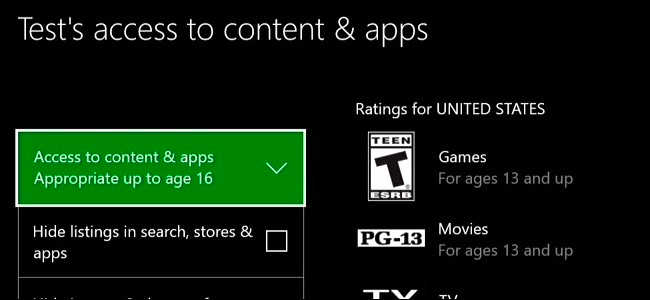Ak vaša rodina používa Windows 7 Media Center nasledujte veľa filmov a televízie, možno budete chcieť zablokovať určité programy od svojich mladších. Dnes sa pozrieme na funkciu rodičovskej kontroly v prehrávači Windows 7 Media Player, ktorá vám umožní blokovať určité televízne a filmové hodnotenia.
Nastavte rodičovskú kontrolu
Ak chcete nastaviť rodičovskú kontrolu v systéme Windows 7 Media Center (WMC), posuňte sa v hlavnej ponuke na položku Úlohy.

V sekcii Nastavenia kliknite na Všeobecné.

V zozname Všeobecné nastavenia kliknite na Rodičovská kontrola.
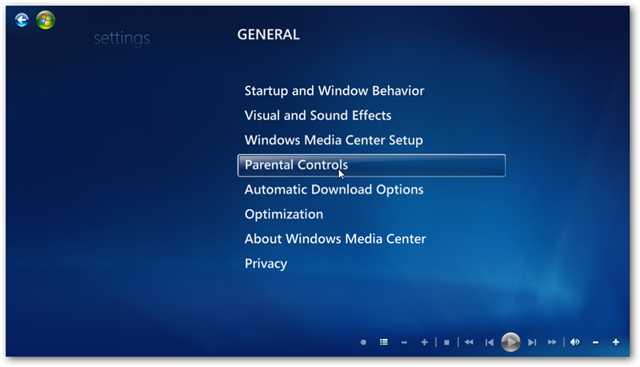
Teraz sa zobrazí výzva na vytvorenie štvormiestneho prístupového kódu. Uistite sa, že si to pamätáte a čo vaše deti nebudú môcť ľahko uhádnuť.

Teraz v Rodičovskej kontrole môžete začať vyberať, k čomu chcete zabrániť svojim deťom v prístupe. Tu začneme televíznymi hodnoteniami.

Začiarknite políčko Zapnúť blokovanie televízie, vyberte Maximálne povolené hodnotenie televízora a potom uložte svoje voľby. Odtiaľto môžete tiež vybrať Blokovanie nehodnotených televíznych programov pre obsah.
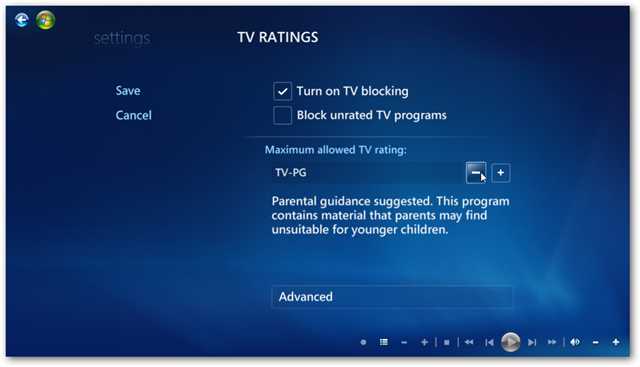
Kliknutím na Rozšírené získate podrobnejšie možnosti v tom, čo chcete blokovať alebo povoliť. Môžete si zvoliť násilie typu Fantasy Violence, Suggestive Dialogue, Offensive Language, Sexual Content a Violence.

Po uložení svojich možností sa môžete vrátiť späť a rozhodnúť sa, že zablokujete hodnotenie filmu / DVD. Vyberte maximálne povolené hodnotenie filmu, vyberte, či chcete blokovať filmy bez hodnotenia, a uložte výber.

Z hlavnej ponuky rodičovských ovládacích prvkov môžete zmeniť prístupový kód alebo resetovať ovládacie prvky, čím sa všetky vrátia na predvolené hodnoty.
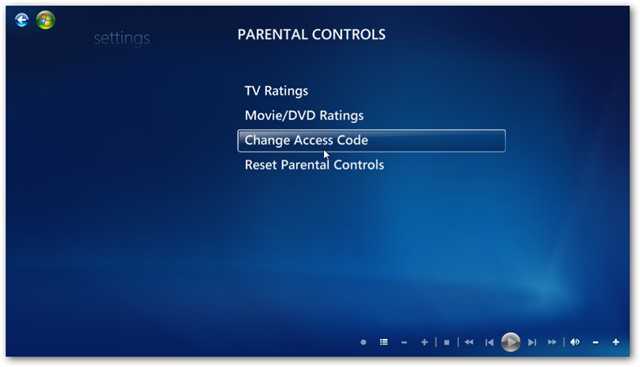
Po nastavení rodičovskej kontroly budete musieť vždy, keď budete chcieť vykonať nejaké zmeny, zadať prístupový kód. Toto zabráni vašim deťom vstúpiť do a meniť nastavenia.

Keď všetko nastavíte, pri pokuse o sledovanie niečoho, čo je blokované, sa zobrazí správa označujúca, že úroveň bola nastavená pomocou rodičovskej kontroly.

Ak pokračujete stlačením tlačidla Áno, program bude zablokovaný.
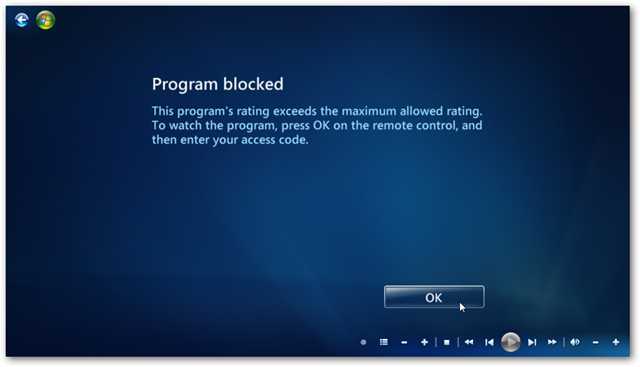
Ak chcete sledovať reláciu, musíte zadať prístupový kód. Pokiaľ teda vaše deti váš kód nejako nezachytia, nebudú môcť sledovať jeho obsah.
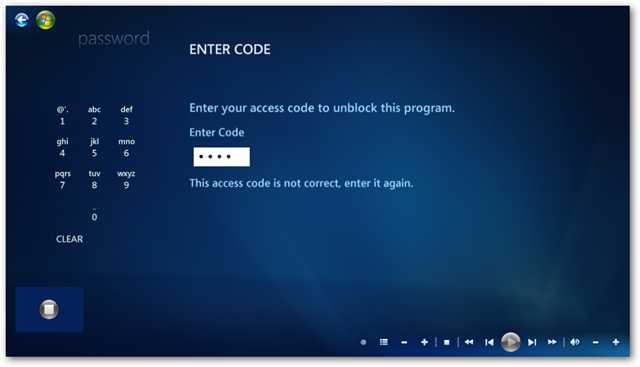
Môžete samozrejme sledovať akýkoľvek obsah, ktorý chcetezadaním kódu. Môže sa to javiť ako nepríjemnosť, ale ak chcete svojim deťom zabrániť v nevhodnom obsahu, je to malá cena, ktorú musíte zaplatiť. Ak chcete ovládať aplikácie a internetový obsah, ku ktorým majú vaše deti prístup, nezabudnite si prečítať náš článok o tom, ako používať rodičovskú kontrolu v systéme Windows 7.